- Outeur Jason Gerald [email protected].
- Public 2023-12-16 10:50.
- Laas verander 2025-01-23 12:05.
As u die klankgedeelte van 'n video in 'n aparte klanklêer wil omskep, kan u 'n gratis oopbronprogram soos Avidemux of VLC Player gebruik. Behalwe dat dit vol funksies is, kan hierdie programme gebruikers die klankgedeelte van 'n video as 'n MP3 stoor. Daarna kan u die gevolglike MP3 -lêer na 'n draagbare speler oordra of dit direk op u rekenaar speel. As u 'n YouTube -video in 'n MP3 wil omskakel, is daar verskeie aanlynwebwerwe wat dit kan doen.
Stap
Deel 1 van 3: Skakel YouTube -video's om na MP3
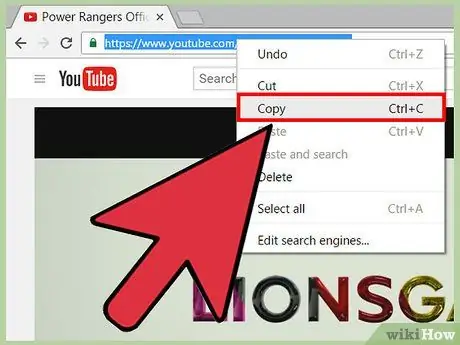
Stap 1. Kopieer die URL van die video wat u na MP3 wil omskakel
Maak seker dat u die volledige URL vanaf die adresbalk (blaaier) van u blaaier kopieer.
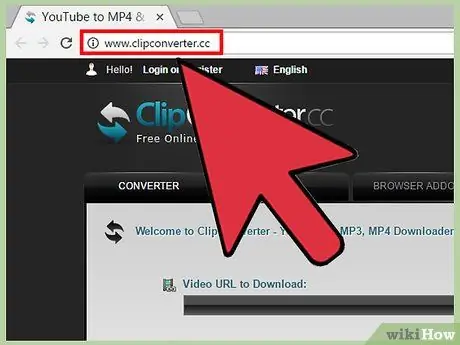
Stap 2. Maak die YouTube -video -aflaai -webwerf oop
Daar is baie webwerwe aanlyn waarmee u YouTube -video's in MP3 -formaat kan aflaai. Sommige gewilde webwerwe om dit te doen is keepvid.com, savefrom.net en clipconverter.cc.
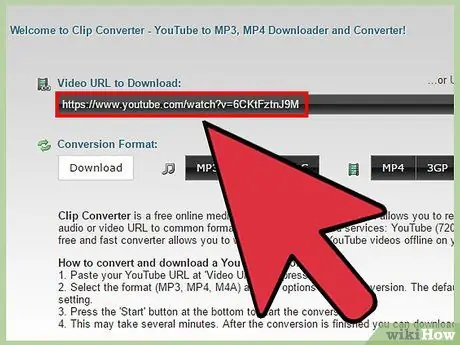
Stap 3. Plak (plak) die URL van die YouTube -video in die boks wat op die aflaai -webwerf verskyn
Die blokkie moet die naam "URL" of "Adres" hê.
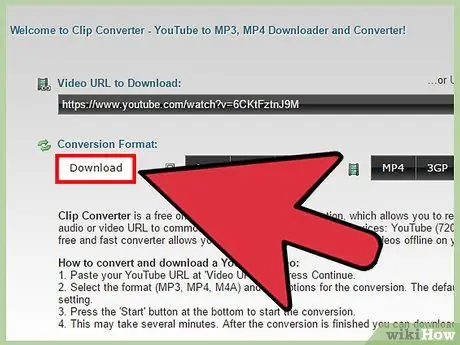
Stap 4. Klik op die Download -knoppie
Afhangende van die webwerf wat u gebruik, word u moontlik gevra om 'n Java -inprop uit te voer. Nadat u op die aflaai -knoppie geklik het, word 'n lys met formate wat vir die omgeskakelde lêer gebruik kan word, vertoon.
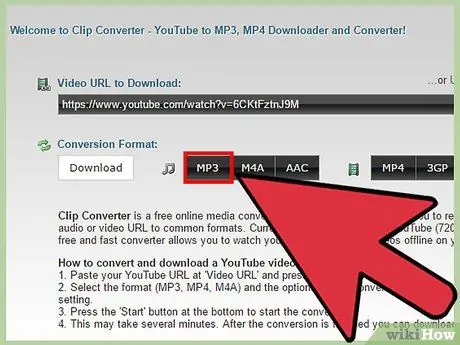
Stap 5. Kies die opsie "MP3"
Die klankgedeelte van u gekose video sal as 'n MP3 -lêer afgelaai word.
Op sommige webwerwe kan u slegs lêers in MP4 -formaat aflaai. As dit die geval is, moet u dit na MP3 omskakel. Klik hier vir verdere leiding
Deel 2 van 3: Die gebruik van VLC Player vir videolêers
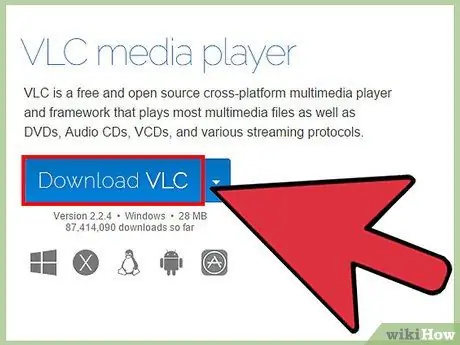
Stap 1. Laai die VLC -mediaspeler af en installeer dit
VLC is 'n gratis, open source mediaspeler wat lêers in ander formate kan omskep. VLC is beskikbaar vir Windows-, Mac- en Linux -bedryfstelsels, en die program kan afgelaai word vanaf videolan.org.

Stap 2. Maak die "Media" -kieslys oop in VLC en kies dan "Skakel/stoor"
Die omskakelingshulpmiddel sal oopmaak.
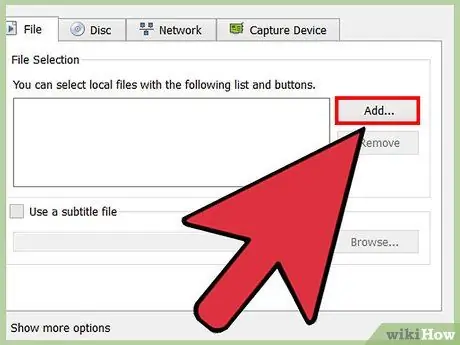
Stap 3. Klik op die knoppie
Voeg by … , kies dan die video wat u wil hê.
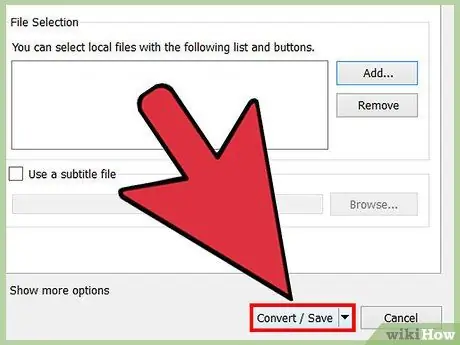
Stap 4. Klik op die knoppie
Skakel / stoor om die omskakelingsproses te begin.

Stap 5. Kies "Audio - MP3" in die keuselys "Profiel"
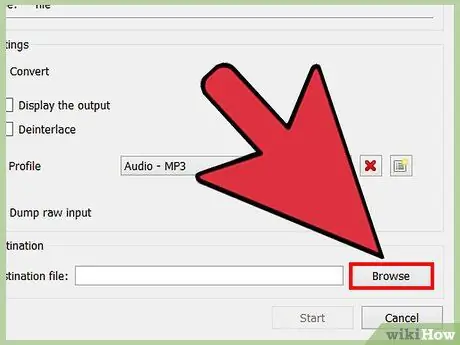
Stap 6. Klik op die knoppie
Snuffel , gee die lêer 'n naam en stoor dit dan.
Maak seker dat die lêer gestoor word op 'n plek waar u dit maklik kan vind. Klik op die Start -knoppie om die omskakeling te begin.
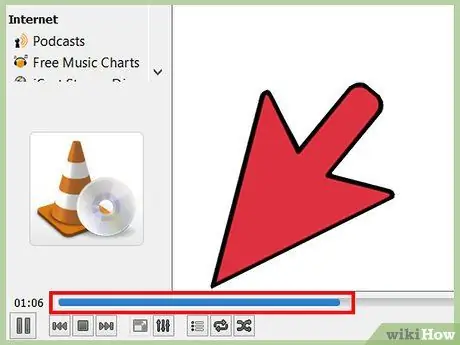
Stap 7. Wag totdat die omskakeling voltooi is
Eintlik speel VLC die video in sy geheel af, sodat die omskakelingsproses dieselfde tyd neem as die oorspronklike video.
Deel 3 van 3: Gebruik Avidemux vir videolêers
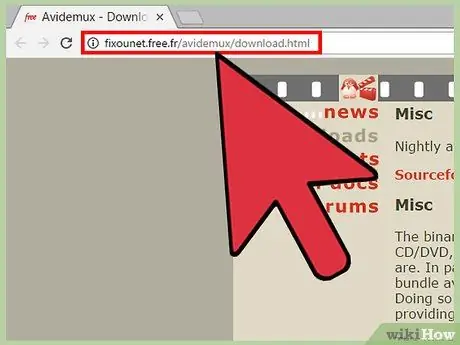
Stap 1. Laai die Avidemux -videoredigeerder af en installeer dit
Avidemux is 'n gratis, open source videoredigeerder wat die klankgedeelte van 'n videolêer kan onttrek en na MP3 omskakel. U kan Avidemux aflaai van fixounet.free.fr/avidemux/download.html.
- Avidemux is beskikbaar vir Windows, Mac en Linux. As u nie seker is of u Windows 'n 32-bis of 64-bis weergawe is nie, klik dan hier.
- Daar is verskillende aanlyn -omskakelingsdienste beskikbaar, maar u moet eers die videolêer oplaai om dit te omskep, en die proses verg baie tyd en data. Avidemux kan vinnig video's van enige grootte na MP3 -lêers omskakel.
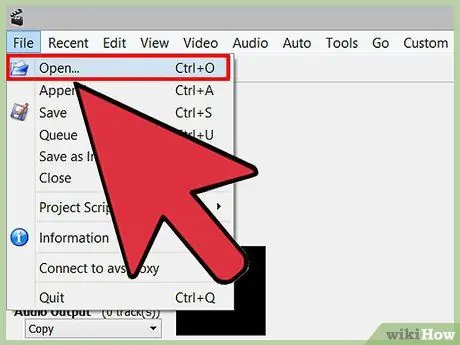
Stap 2. Maak die videolêer in Avidemux oop
Klik op die knoppie Open bo -aan die venster, of klik op die menu "File" en kies dan "Open". Blaai deur u rekenaar om die videolêer te vind wat u na MP3 wil omskakel.
As u 'n video wat op YouTube speel na MP3 omskakel, laai die video eers op u rekenaar af met die DownloadHelper -uitbreiding wat in Firefox beskikbaar is, of gebruik 'n webwerf soos keepvid.com. Sodra die video afgelaai is, kan u Avidemux gebruik om die klankgedeelte van die video te skei. Klik hier vir meer inligting oor hoe om YouTube -video's af te laai. Daarbenewens is daar baie aanlyn -omskakelingshulpmiddels beskikbaar, maar gewoonlik is die keuse van beskikbare omskakelingsresultate beperk
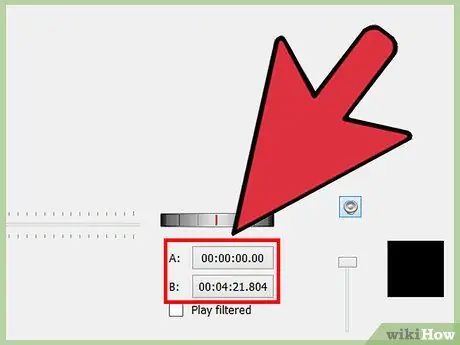
Stap 3. Spesifiseer die beginpunt en eindpunt (opsioneel)
As u slegs een spesifieke stuk klank wil hê, gebruik die "A" en "B" sleutels om die deel te kies wat u wil hê.
- Beweeg die skuifbalk na die gewenste beginpunt en klik dan op die "A" -knoppie.
- Beweeg die skuifbalk na die gewenste eindpunt en klik dan op die "B" -knoppie. Op hierdie manier kies u die gewenste deelgrense met 'n begin- en eindpunt.
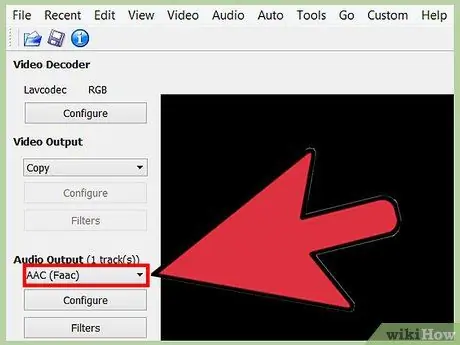
Stap 4. Klik op die keuselys "Audio Output" of "Audio"
U kan die spyskaart aan die linkerkant van die Avidemux -koppelvlak vind.
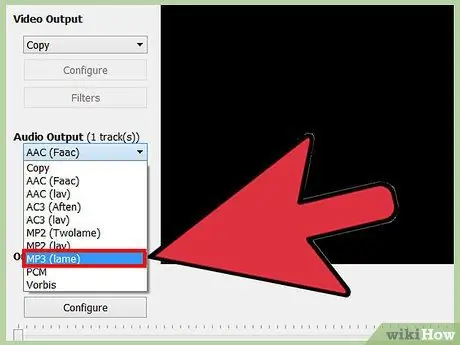
Stap 5. Kies "MP3 (lam)" uit die lys beskikbare enkoders
Met die 'lam' encoder kan u die klankgedeelte van u keuse omskakel in 'n MP3 -lêer.
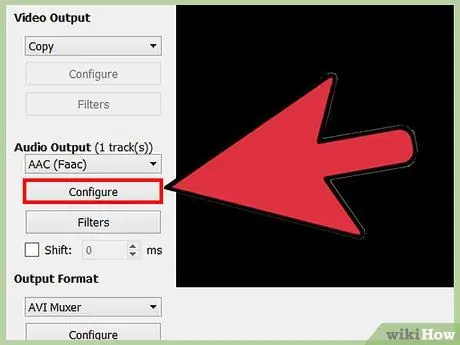
Stap 6. Klik op die knoppie
Konfigureer om die MP3 encoder -instellings aan te pas.
U kan sommige instellings aanpas voordat u die klanklêer stoor.
- Bitrate -modus - Hierdie opsie bepaal hoe klankdata gestoor word. Algemene gebruikers kan hierdie opsie in die "CBR" -instelling verlaat.
- Bitrate - Hierdie opsie bepaal die grootte en kwaliteit van die klanklêer. Stel hierdie opsie op "192" of "224" vir klank van hoë gehalte.
- Kwaliteit - Hierdie opsie beïnvloed ook die finale kwaliteit van die klanklêer. Kies 'n groter waarde vir 'n groter kwaliteit, maar die lêer sal ook 'n groter grootte hê.
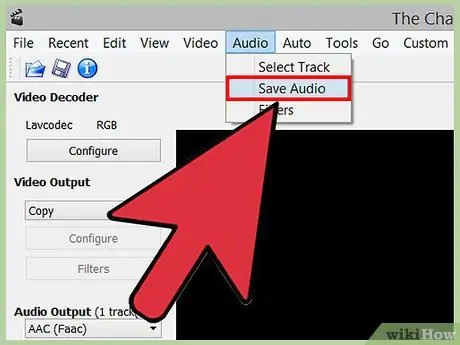
Stap 7. Klik op die menu "Audio" en kies dan "Stoor klank"
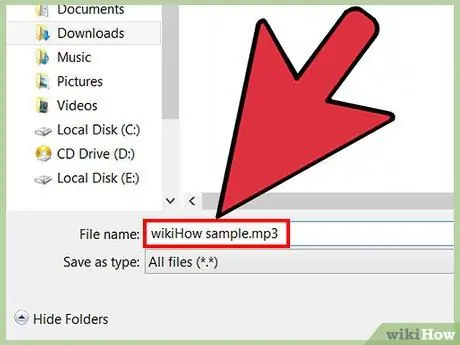
Stap 8. Gee 'n naam vir die lêer en spesifiseer dan 'n stoorplek
Maak seker dat u die.mp3 -uitbreiding aan die einde van die lêernaam insluit. Avidemux sal die klank begin verwerk en dit na 'n lêer omskakel.
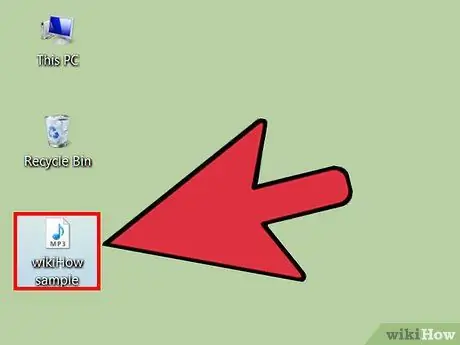
Stap 9. Luister na die gevolglike MP3 -lêer
Sodra die omskakeling voltooi is, kan u na die resulterende lêer luister met alles wat MP3's kan speel. As die lêer nie as 'n MP3-lêer verskyn nie, klik met die rechtermuisknop op die lêer en kies 'Hernoem'. Voeg die.mp3 -uitbreiding by die einde van die lêernaam.






